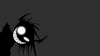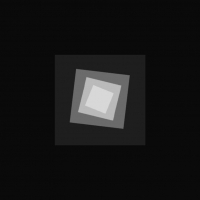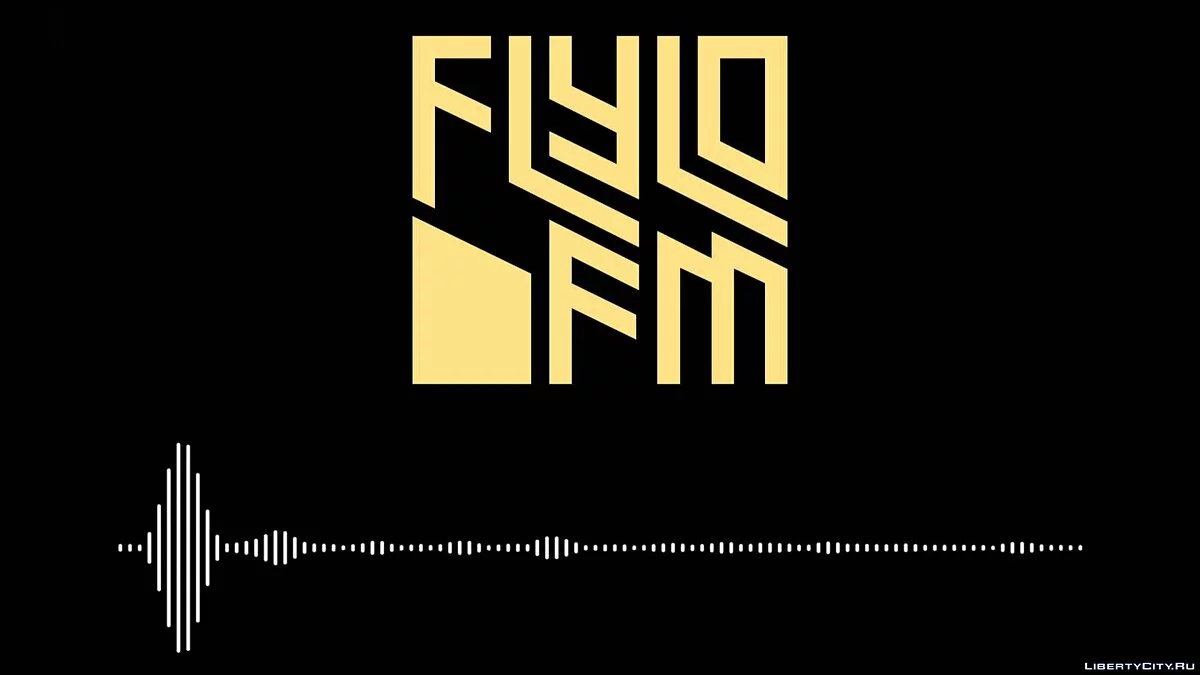Создание скриптов в GTA 5 на C#: интерактивное меню с помощью NativeUI: часть первая
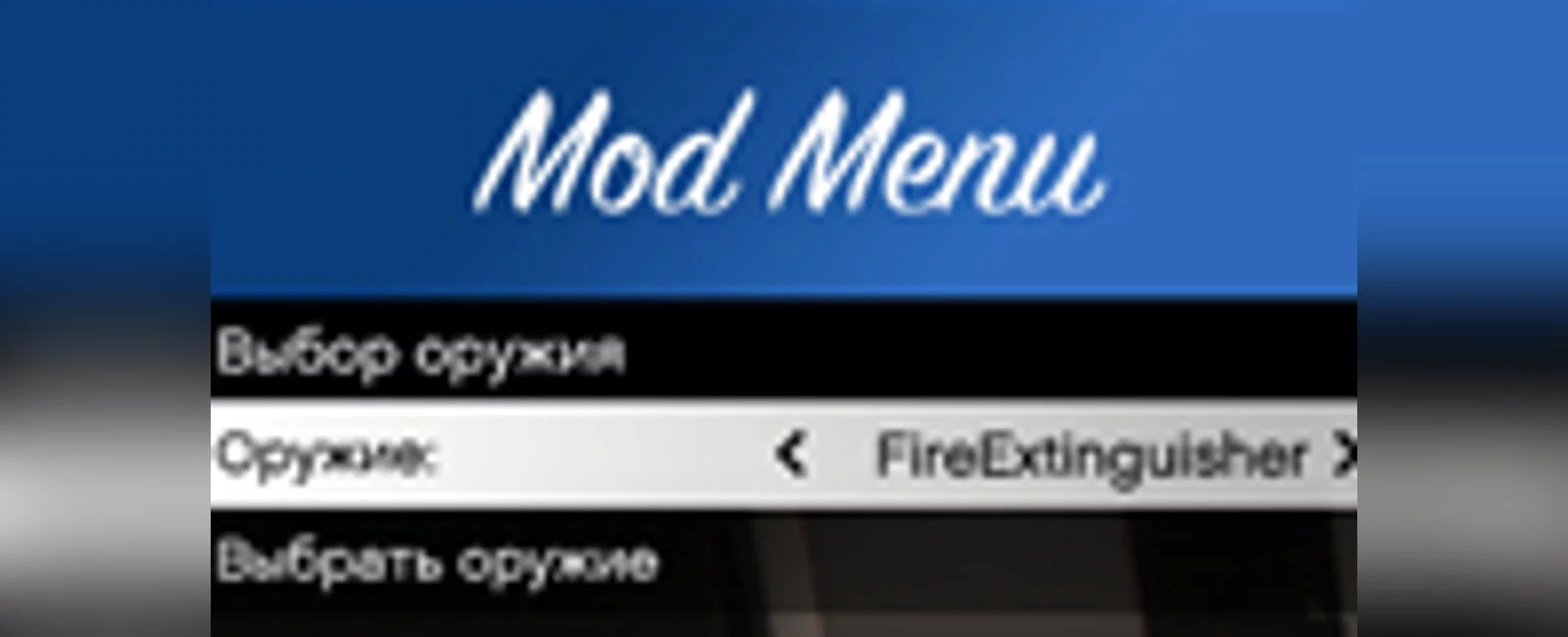
13 ноября 2018
Пейдж
NativeUI - многофункциональный плагин, позволяющий работать с графическим интерфейсом GTA 5: создавать меню, тексты, выводить на экран текстуры и многое другое. Меня зовут Пейдж и сегодня мы создадим с тобой полноценное рабочее меню. Урок разделен на две части, рекомендую читать их по порядку.
Для работы потребуется:
* ScriptHookVDotNet
* NativeUI
* Базовые знания языка C# и работы в Visual Studio.
Начало работы
Открой Visual Studio и создай новый проект.
Прочитай вторую часть данного урока. Там ты найдешь задание, за которое сможешь получить небольшое вознаграждение на сайте. Желаю удачи!
Рейтинг: 0 (0 голосов)
Рекомендуемые файлы
21 октября 2018
GTA 5

ASSC (Anti Social Social Club) Grey Hoodie White Title 1.0
ASSC (Anti Social Social Club) Grey Hoodie White Title для GTA 5. Особенности: - HD текстуры. - Заменяет оригинальную кофту. - Полное отсутствие багов и недоработок. Установка: Закинуть файлы по этому пути \x64v.rpf\models\cdimages\streamedpeds_pla...
31 марта 2017
GTA 3

Airbus A380-800 F-WWDD Etihad Titles
Особенности: ✯ - Самолет поддерживает основные функции игры ✯ - Имеются свои настройки ✯ - Высокое качество модели и текстур ✯ - Свой air_vlo ✯ - Своя коллизия Самолет для вашей игры на замену airtrain. Он выполн...
 Vadim Panenko
Vadim Panenko
196
9 MB
22 августа 2020
GTA 5
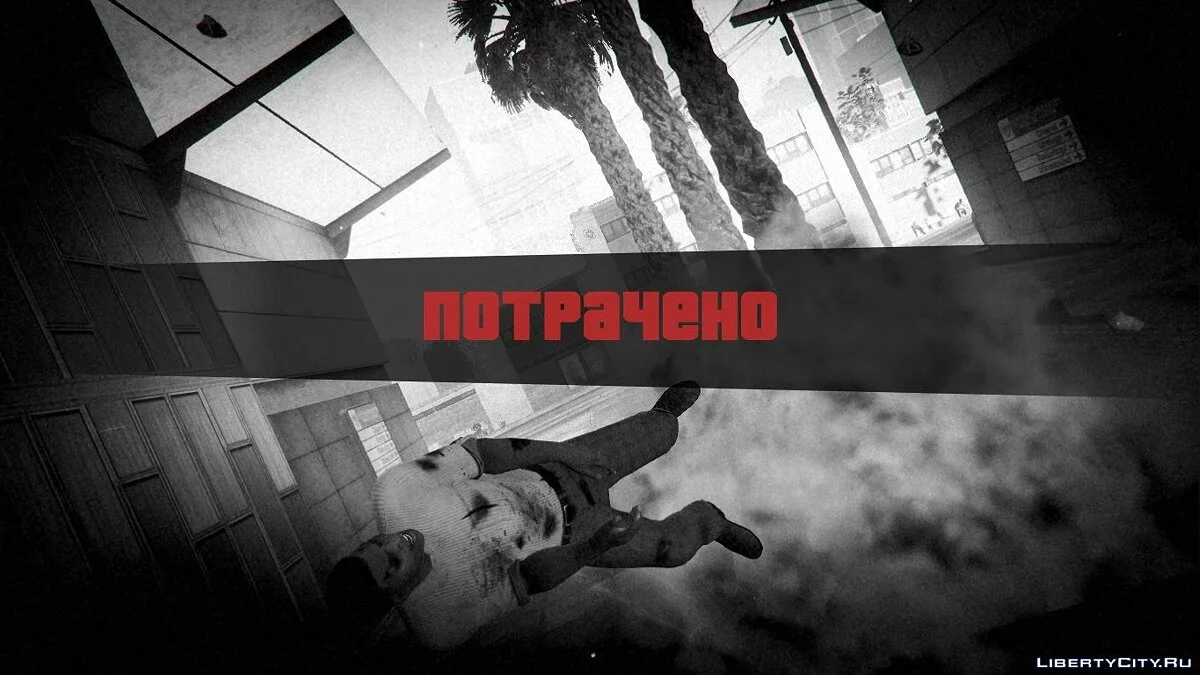
Custom Wasted/Busted Title
Скрипт позволяет установить пользовательский текст при смерти и аресте и игрока. Чтобы изменить текст, откройте файл CustomText.ini Для изменения цвета текста используйте специальный тег перед текстом. Например: ~r~ПОТРАЧЕНО Текст будет окрашен в кр...
16 мая 2021
GTA 3

GTA 3 titles upscaled
Интро ролик GTA 3, увеличенный в 2 раза с использованием ИИ. Оригинальный файл был взят с PlayStation версии игры.
...
25 мая 2014
GTA San Andreas
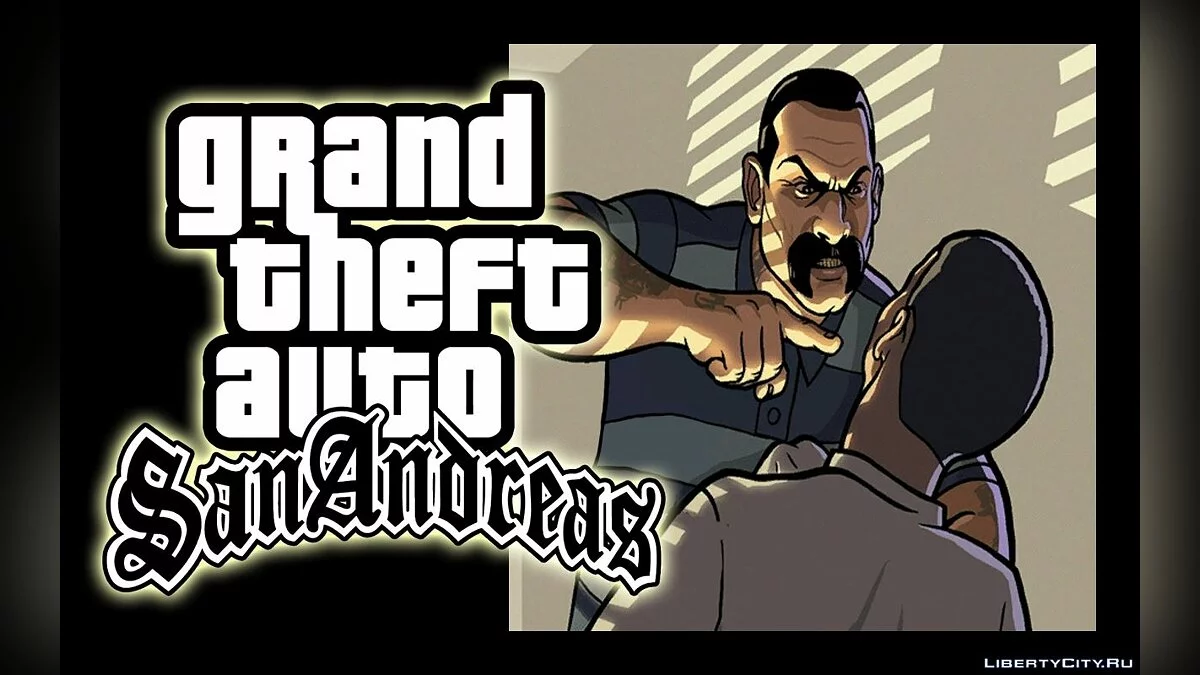
GTA SA Style loadscreens
Хочу представить вам новые лоадскрины, которые были составлены из загрузочных экранов установки GTA SA от 1C. Также были заменены Title screen, логотипы EAX и Nvidia. В архиве две версии: для мониторов 4:3 и для мониторов 16:9. Установка: выбрать нуж...
25 июля 2015
GTA San Andreas

Сайлент Хилл. Тизер.
Тизер машинимы про город Сайлент Хилл. Описание: каждый желает большой добычи. Похищение президента компании — выгодное предложение. Ведь выручка с этого дела будет огромной. Все шло по плану, пока точкой их встречи не стал — Сайлент Хи...
28 мая 2024
GTA San Andreas

DYOM# v1.7
DYOM# — дополнение для DYOM, благодаря которому создание миссий станет намного удобнее. DYOM# — это исправление багов, новые объекты, новые пикапы и множество дополнительных функций. Полную инструкцию к дополнению смотрите на официальном сайте . ...
15 ноября 2021
GTA 3: The Definitive Edition

[RU] Новый русификатор для GTA 3 Definitive Edition v2.1.2 Remastered
Представляем наш двухголосый русификатор для GTA 3. Это полноценная работа по полному переозвучиванию. Также был улучшен и дополнен перевод, который как всегда максимально приближен к оригиналу, с атмосферой и юмором, как задумали разработчики. К оз...
31 августа 2023
GTA San Andreas: The Definitive Edition
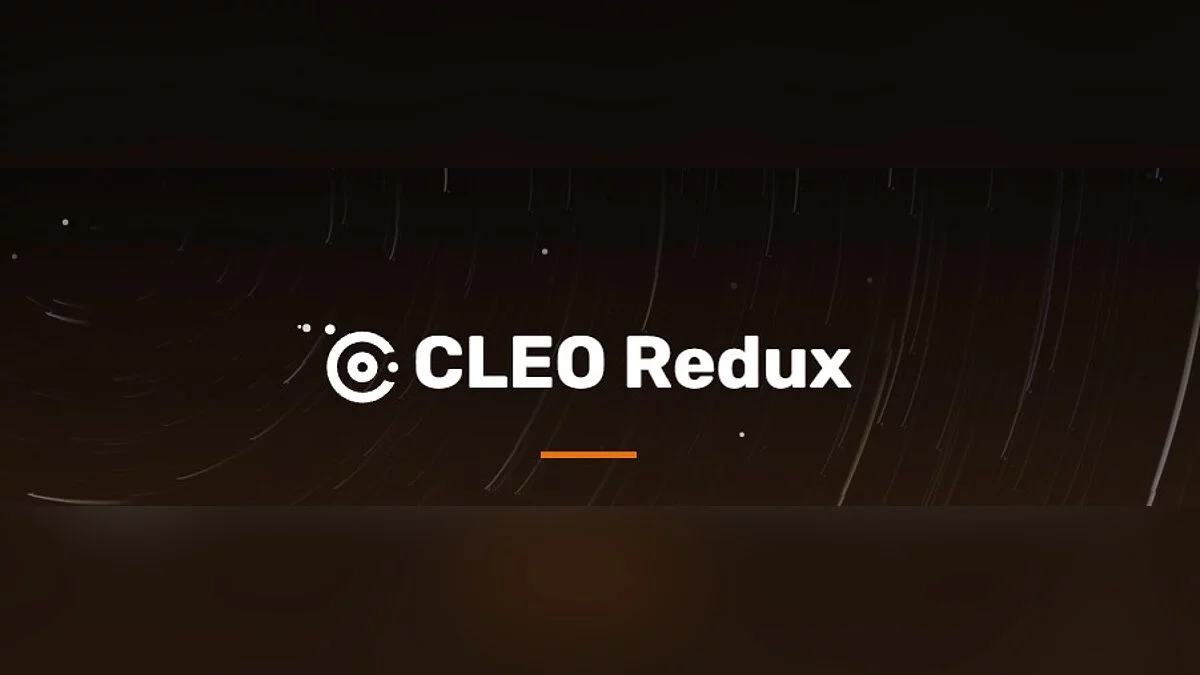
CLEO Redux v1.2.2
CLEO Redux — это среда выполнения сценариев для игр эпохи GTA 3D. Является гордым представителем семейства CLEO и предоставляет знакомые возможности всем, кто использовал библиотеку для классической GTA San Andreas или ее повторных реализаций для др...
18 июня 2022
GTA San Andreas

[RU] GTA San Andreas - Миссии 27-28 (Русская озвучка)
Перевод и озвучка катсцен из миссий 27-28. Приятного просмотра! <iframe width="560" height="315" src="https://www.youtube.com/embed/GZnTv6q9y6Q" title="YouTube video player" frameborder="0" allow="accelerometer; autoplay; clipboard-write; encr...
 Правильный перевод
Правильный перевод
96
26 MB
16 ноября 2023
GTA San Andreas
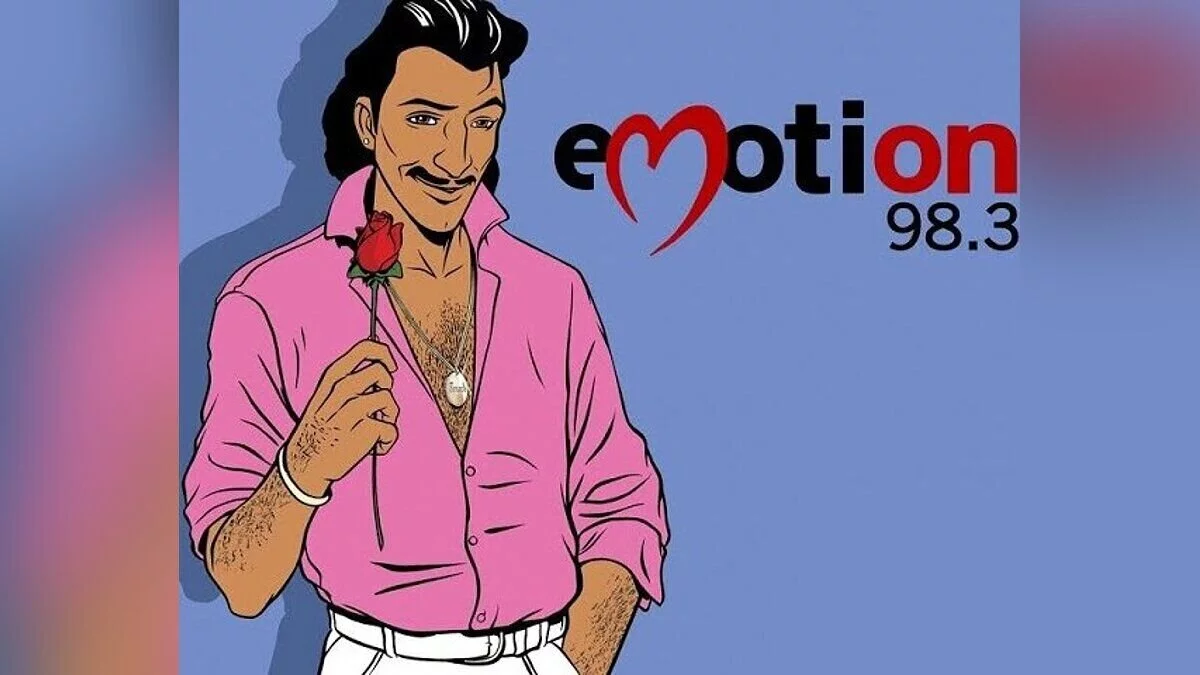
Emotion 98.3 (Advanced Track Player)
Доставайте подушки, запасные носовые платки, мы начинаем.. плакать за любовь! (а не пить как в одноименной песне) Фернандо Мартинез после звонка на шоу Одиноких Сердец (что на радио WCTR) решил открыть в Лос Сантосе свою радиостанцию, даже плас...
 TranceMusicFan
TranceMusicFan
122
170 MB
14 ноября 2024
GTA San Andreas
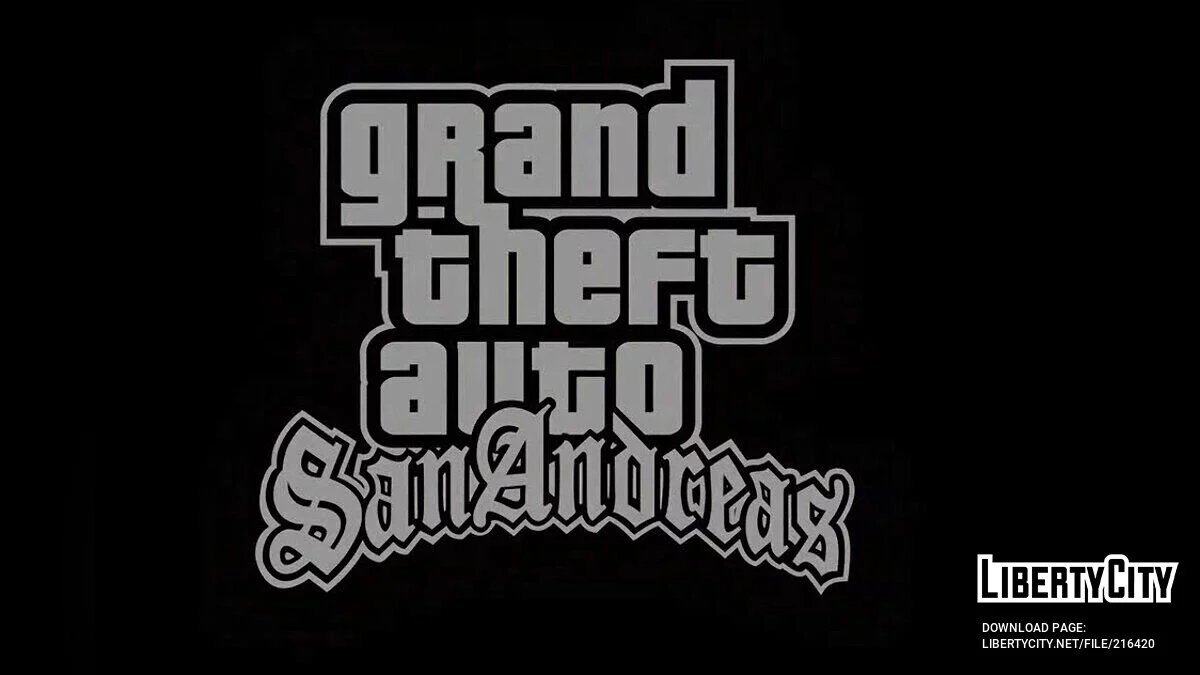
Интро ролик GTA SA с участием Young Maylay
Этот мод заменяет стандартное интро на HD интро с участием (GTA Titles с Young Maylay, он же CJ), logo в папке «movies», а также музыкальную тему San Andreas в качестве бонуса. Просто скопируйте папку movies в каталог игры или эти 2 файла из папки...
 8037 Anmol Sharma
8037 Anmol Sharma
116
31 MB
Комментарии 1